Μετάφραση Google
ΑΥΤΗ Η ΥΠΗΡΕΣΙΑ ΜΠΟΡΕΙ ΝΑ ΠΕΡΙΕΧΕΙ ΜΕΤΑΦΡΑΣΕΙΣ ΠΟΥ ΠΑΡΕΧΟΝΤΑΙ ΑΠΟ ΤΗΝ GOOGLE. Η GOOGLE ΑΠΟΠΟΙΕΙΤΑΙ ΚΑΘΕ ΕΓΓΥΗΣΗ ΠΟΥ ΣΧΕΤΙΖΕΤΑΙ ΜΕ ΤΙΣ ΜΕΤΑΦΡΑΣΕΙΣ, ΡΗΤΗ Ή ΣΙΩΠΗΡΗ, ΣΥΜΠΕΡΙΛΑΜΒΑΝΟΜΕΝΩΝ ΕΝΔΕΙΚΤΙΚΑ ΟΠΟΙΩΝΔΗΠΟΤΕ ΕΓΓΥΗΣΕΩΝ ΑΚΡΙΒΕΙΑΣ, ΑΞΙΟΠΙΣΤΙΑΣ ΚΑΙ ΟΠΟΙΩΝΔΗΠΟΤΕ ΣΥΝΕΠΑΓΟΜΕΝΩΝ ΕΓΓΥΗΣΕΩΝ ΕΜΠΟΡΕΥΣΙΜΟΤΗΤΑΣ, ΚΑΤΑΛΛΗΛΟΤΗΤΑΣ ΓΙΑ ΣΥΓΚΕΚΡΙΜΕΝΟ ΣΚΟΠΟ ΚΑΙ ΜΗ ΠΑΡΑΒΑΣΗΣ.
Οι οδηγοί αναφοράς της Nikon Corporation (παρακάτω, «Nikon») έχουν μεταφραστεί για τη διευκόλυνσή σας χρησιμοποιώντας λογισμικό μετάφρασης που παρέχεται από τη Μετάφραση Google. Έχουν καταβληθεί εύλογες προσπάθειες για την παροχή ακριβούς μετάφρασης, ωστόσο, καμία αυτόματη μετάφραση δεν είναι τέλεια ούτε προορίζεται να αντικαταστήσει τους ανθρώπους μεταφραστές. Οι μεταφράσεις παρέχονται ως υπηρεσία στους χρήστες των οδηγών αναφοράς της Nikon, και παρέχονται «ως έχει». Δεν παρέχεται καμία εγγύηση οποιουδήποτε είδους, ρητή ή σιωπηρή, ως προς την ακρίβεια, την αξιοπιστία ή την ορθότητα των μεταφράσεων που γίνονται από τα αγγλικά σε οποιαδήποτε άλλη γλώσσα. Κάποια περιεχόμενα (όπως εικόνες, βίντεο, Flash κλπ.) μπορεί να μη μεταφράζονται με ακρίβεια εξαιτίας των περιορισμών του λογισμικού μετάφρασης.
Το επίσημο κείμενο είναι η αγγλική έκδοση των οδηγών αναφοράς. Τυχόν αποκλίσεις ή διαφορές που δημιουργούνται στη μετάφραση δεν είναι δεσμευτικές και δεν έχουν καμία νομική επίπτωση για σκοπούς συμμόρφωσης ή επιβολής. Εάν προκύψουν ερωτήσεις σε σχέση με την ακρίβεια των πληροφοριών που περιέχονται στους μεταφρασμένους οδηγούς αναφοράς, ανατρέξτε στην αγγλική έκδοση η οποία είναι η επίσημη έκδοση των οδηγών.
Συγχρονισμένη έκδοση
Ρύθμιση παραμέτρων και χρήση συγχρονισμένης έκδοσης
Ακολουθήστε τα παρακάτω βήματα για να δημιουργήσετε προφίλ κεντρικού υπολογιστή για συγχρονισμένη απελευθέρωση. Κάθε κάμερα αποθηκεύει τις φωτογραφίες που τραβάει στη δική της κάρτα μνήμης. Επαναλάβετε τη διαδικασία για να δημιουργήσετε πανομοιότυπα προφίλ για
Ασύρματο LAN
Για να δημιουργήσετε προφίλ κεντρικού υπολογιστή κατά τη σύνδεση μέσω ασύρματου LAN:
-
Επιλέξτε [ Σύνδεση με άλλες κάμερες ] στο μενού δικτύου, στη συνέχεια επισημάνετε την επιλογή [ Ρυθμίσεις δικτύου ] και πατήστε 2 .

-
Επισημάνετε την επιλογή [ Δημιουργία προφίλ ] και πατήστε το J

-
Ονομάστε το νέο προφίλ.
- Για να προχωρήσετε στο επόμενο βήμα χωρίς να αλλάξετε το προεπιλεγμένο όνομα, πατήστε X
- Όποιο όνομα κι αν επιλέξετε θα εμφανιστεί στη λίστα μενού δικτύου [ Σύνδεση με άλλες κάμερες ] > [ Ρυθμίσεις δικτύου ].
- Για να μετονομάσετε το προφίλ, πατήστε J Για πληροφορίες σχετικά με την εισαγωγή κειμένου, ανατρέξτε στην ενότητα «Εισαγωγή Κειμένου» ( 0 Εισαγωγή Κειμένου ). Πατήστε X για να προχωρήσετε μετά την εισαγωγή ενός ονόματος.

-
Επισημάνετε την επιλογή [ Αναζήτηση δικτύου Wi-Fi ] και πατήστε J
Η κάμερα θα αναζητήσει δίκτυα που είναι ενεργά αυτήν τη στιγμή στην περιοχή και θα τα παραθέσει ονομαστικά ( SSID ).

Για να συνδεθείτε χωρίς να εισαγάγετε SSID ή κλειδί κρυπτογράφησης, πατήστε X στο Βήμα 4. Στη συνέχεια, επισημάνετε μία από τις ακόλουθες επιλογές και πατήστε J Μετά τη σύνδεση, προχωρήστε στο Βήμα 7.

Επιλογή Περιγραφή [ WPS με κουμπί ]Για δρομολογητές που υποστηρίζουν WPS με πάτημα κουμπιού. Πατήστε το κουμπί WPS στον δρομολογητή και, στη συνέχεια, πατήστε το κουμπί J της κάμερας για να συνδεθείτε. [ Εισαγωγή PIN WPS ]Η κάμερα θα εμφανίσει έναν κωδικό PIN. Χρησιμοποιώντας έναν υπολογιστή, εισαγάγετε τον κωδικό PIN στον δρομολογητή. Για περισσότερες πληροφορίες, ανατρέξτε στην τεκμηρίωση που παρέχεται με τον δρομολογητή. -
Επιλέξτε ένα δίκτυο.
- Επισημάνετε ένα SSID δικτύου και πατήστε J
- Τα SSID που περιέχουν χαρακτήρες που δεν μπορούν να εισαχθούν στην κάμερα δεν θα εμφανίζονται.
- Η ζώνη στην οποία λειτουργεί κάθε SSID υποδεικνύεται από ένα εικονίδιο.
- Τα κρυπτογραφημένα δίκτυα υποδεικνύονται με ένα εικονίδιο h . Εάν το επιλεγμένο δίκτυο είναι κρυπτογραφημένο ( h ), θα σας ζητηθεί να εισαγάγετε το κλειδί κρυπτογράφησης. Εάν το δίκτυο δεν είναι κρυπτογραφημένο, προχωρήστε στο Βήμα 7.
- Εάν το επιθυμητό δίκτυο δεν εμφανίζεται, πατήστε X για να κάνετε ξανά αναζήτηση.

Κρυφά SSID
Τα δίκτυα με κρυφά SSID υποδεικνύονται με κενές καταχωρήσεις στη λίστα δικτύων.
- Για να συνδεθείτε σε ένα δίκτυο με κρυφό SSID , επισημάνετε μια κενή καταχώρηση και πατήστε J Στη συνέχεια, πατήστε J Η κάμερα θα σας ζητήσει να εισαγάγετε ένα SSID .
- Εισαγάγετε το όνομα δικτύου και πατήστε X Πατήστε ξανά X Η κάμερα θα σας ζητήσει τώρα να εισαγάγετε το κλειδί κρυπτογράφησης.

-
Εισάγετε το
κλειδί κρυπτογράφησης .- Πατήστε J και εισαγάγετε το κλειδί κρυπτογράφησης για τον ασύρματο δρομολογητή.

- Για περισσότερες πληροφορίες σχετικά με το κλειδί κρυπτογράφησης του ασύρματου δρομολογητή, ανατρέξτε στην τεκμηρίωση του ασύρματου δρομολογητή.
- Πατήστε X όταν ολοκληρωθεί η εισαγωγή.

- Πατήστε ξανά X για να ξεκινήσετε τη σύνδεση. Θα εμφανιστεί ένα μήνυμα για λίγα δευτερόλεπτα όταν δημιουργηθεί η σύνδεση.

-
Λήψη ή επιλογή διεύθυνσης IP.
- Επισημάνετε μία από τις ακόλουθες επιλογές και πατήστε J

Επιλογή Περιγραφή [ Αυτόματη λήψη ] Επιλέξτε αυτήν την επιλογή εάν το δίκτυο έχει ρυθμιστεί ώστε να παρέχει αυτόματα τη διεύθυνση IP. Θα εμφανιστεί το μήνυμα "η διαμόρφωση ολοκληρώθηκε" μόλις αντιστοιχιστεί μια διεύθυνση IP.
- Συνιστάται να σημειώσετε τη διεύθυνση IP της απομακρυσμένης κάμερας, καθώς θα τη χρειαστείτε στα επόμενα βήματα.
[ Εισαγωγή χειροκίνητα ] Εισαγάγετε τη διεύθυνση IP και τη μάσκα υποδικτύου χειροκίνητα.
- Πατήστε J ; θα σας ζητηθεί να εισαγάγετε τη διεύθυνση IP.
- Περιστρέψτε τον κύριο επιλογέα εντολών για να επισημάνετε τμήματα.
- Πατήστε 4 ή 2 για να αλλάξετε το επισημασμένο τμήμα και πατήστε J για να αποθηκεύσετε τις αλλαγές.
- Στη συνέχεια, πατήστε το X Θα εμφανιστεί το μήνυμα «η διαμόρφωση ολοκληρώθηκε». Πατήστε ξανά X για να εμφανιστεί η μάσκα υποδικτύου.
- Πατήστε 1 ή 3 για να επεξεργαστείτε τη μάσκα υποδικτύου και πατήστε J Θα εμφανιστεί το μήνυμα «η διαμόρφωση ολοκληρώθηκε».
-
Πατήστε J για να συνεχίσετε όταν εμφανιστεί το μήνυμα «η διαμόρφωση ολοκληρώθηκε».
Το όνομα του προφίλ εμφανίζεται όταν δημιουργείται μια σύνδεση.
-
Επισημάνετε το [ Κύριο/τηλεχειριστήριο ] και πατήστε 2 .
Επιλέξτε έναν ρόλο για κάθε κάμερα από «κύρια» και «τηλεχειριστήριο».
- [ Κύρια κάμερα ]: Πατώντας το κουμπί λήψης στην κύρια κάμερα, απελευθερώνονται τα κλείστρα στις απομακρυσμένες κάμερες. Κάθε ομάδα μπορεί να έχει μόνο μία κύρια. Εάν η ομάδα έχει πολλές κύριες κάμερες, μόνο η πρώτη που θα συνδεθεί στο δίκτυο θα λειτουργεί στην πραγματικότητα με αυτήν την ιδιότητα.
- [ Απομακρυσμένη κάμερα ]: Τα κλείστρα στις απομακρυσμένες κάμερες συγχρονίζονται με το κλείστρο στην κύρια κάμερα.

-
Επαναλάβετε τα βήματα 1 έως 9 για τις υπόλοιπες κάμερες.
Κατά τη διαμόρφωση απομακρυσμένων καμερών, φροντίστε να επιλέξετε [ Απομακρυσμένη κάμερα ] στο Βήμα 9.
-
Στην κύρια κάμερα, επισημάνετε την επιλογή [ Ρυθμίσεις ομάδας ] και πατήστε 2 .

-
Επισημάνετε την επιλογή [ Νέο ] και πατήστε J

-
Εισαγάγετε ένα όνομα εμφάνισης ομάδας.
- Ορίστε ένα όνομα εμφάνισης ομάδας για να προσθέσετε απομακρυσμένες κάμερες. Τα ονόματα εμφάνισης μπορούν να έχουν μήκος έως και 32 χαρακτήρες.
- Πατήστε X για να συνεχίσετε μόλις ολοκληρωθεί η εισαγωγή.

-
Επισημάνετε το [ Όνομα ομάδας ], πατήστε 2 και εισαγάγετε ένα όνομα ομάδας.
Εισαγάγετε ένα όνομα ομάδας για τις συγχρονισμένες κάμερες. Τα ονόματα ομάδων μπορούν να έχουν μήκος έως και οκτώ χαρακτήρες.

-
Επισημάνετε την επιλογή [ Λίστα τηλεχειριστηρίων κάμερας ] και πατήστε 2 .
Προσθέστε απομακρυσμένες κάμερες στην ομάδα. Η κύρια κάμερα μπορεί να αποθηκεύσει πληροφορίες για έως και 16 απομακρυσμένες κάμερες στις υποδοχές [ 01 ] έως [ 16 ].

-
Επισημάνετε την επιθυμητή υποδοχή και πατήστε 2 .
Θα εμφανιστούν οι επιλογές της απομακρυσμένης κάμερας.

-
Επισημάνετε την επιλογή [ Διεύθυνση ] και πατήστε 2 .
Θα σας ζητηθεί να εισαγάγετε μια διεύθυνση IP.

-
Εισαγάγετε τη διεύθυνση IP της απομακρυσμένης κάμερας.
Εισαγάγετε τη διεύθυνση IP της απομακρυσμένης κάμερας που σημειώσατε στο Βήμα 7.
- Περιστρέψτε τον κύριο επιλογέα εντολών για να επισημάνετε τμήματα.
- Πατήστε 4 ή 2 για να αλλάξετε το επισημασμένο τμήμα και πατήστε J για να αποθηκεύσετε τις αλλαγές.
- Πατήστε X για να προσθέσετε την απομακρυσμένη κάμερα στη λίστα απομακρυσμένων καμερών της κύριας κάμερας και να δημιουργήσετε μια σύνδεση.
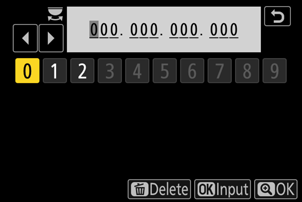
Προβολή διευθύνσεων IP απομακρυσμένης κάμερας
Για να δείτε τη διεύθυνση IP μιας απομακρυσμένης κάμερας, επιλέξτε [ Σύνδεση με άλλες κάμερες ] > [ Ρυθμίσεις δικτύου ] στο μενού δικτύου της κάμερας, επισημάνετε ένα προφίλ συγχρονισμένης απελευθέρωσης κεντρικού υπολογιστή, πατήστε 2 και επιλέξτε [ TCP/IP ].

-
Προσθέστε τις υπόλοιπες τηλεχειριζόμενες κάμερες.
- Κατά τη σύνδεση σε ασύρματα δίκτυα, οι κάμερες θα εμφανίζουν τη ζώνη που χρησιμοποιείται από το επιλεγμένο SSID .
-
Η κύρια κάμερα εμφανίζει το όνομα εμφάνισης ομάδας ( q ) που επιλέχθηκε στο Βήμα 13, καθώς και τον αριθμό των απομακρυσμένων καμερών που είναι συνδεδεμένες και δεν έχουν συνδεθεί ακόμη ( w ).

-
Βγάλτε φωτογραφίες.
-
Ένα εικονίδιο k εμφανίζεται στην οθόνη λήψης της κύριας κάμερας μαζί με τον αριθμό των συνδεδεμένων απομακρυσμένων καμερών.
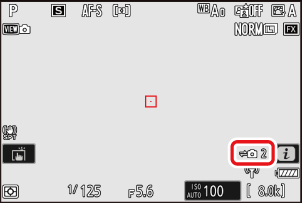
-
Πατώντας το κουμπί λήψης στην κύρια κάμερα, απελευθερώνονται τα κλείστρα στις απομακρυσμένες κάμερες.

-
Ethernet
Ακολουθήστε τα παρακάτω βήματα για να δημιουργήσετε προφίλ κεντρικού υπολογιστή για συνδέσεις Ethernet. Πριν προχωρήσετε, συνδέστε ένα καλώδιο Ethernet στην υποδοχή Ethernet της κάμερας. Μην ασκείτε δύναμη και μην επιχειρείτε να τοποθετήσετε τις υποδοχές υπό γωνία. Συνδέστε το άλλο άκρο του καλωδίου σε έναν δρομολογητή.
-
Επιλέξτε [ ΕΝΕΡΓΟ ] για [ Ενσύρματο LAN ] στο μενού δικτύου.

-
Επιλέξτε [ Σύνδεση με άλλες κάμερες ] στο μενού δικτύου, στη συνέχεια επισημάνετε την επιλογή [ Ρυθμίσεις δικτύου ] και πατήστε 2 .

-
Επισημάνετε την επιλογή [ Δημιουργία προφίλ ] και πατήστε το J

-
Ονομάστε το νέο προφίλ.
- Για να εμφανίσετε τις επιλογές διεύθυνσης IP χωρίς να αλλάξετε το προεπιλεγμένο όνομα, πατήστε X
- Όποιο όνομα κι αν επιλέξετε θα εμφανιστεί στη λίστα μενού δικτύου [ Σύνδεση με άλλες κάμερες ] > [ Ρυθμίσεις δικτύου ].
- Για να μετονομάσετε το προφίλ, πατήστε J Για πληροφορίες σχετικά με την εισαγωγή κειμένου, ανατρέξτε στην ενότητα «Εισαγωγή Κειμένου» ( 0 Εισαγωγή Κειμένου ). Πατήστε X για να προχωρήσετε μετά την εισαγωγή ενός ονόματος.

-
Λήψη ή επιλογή διεύθυνσης IP.
- Επισημάνετε μία από τις ακόλουθες επιλογές και πατήστε J

Επιλογή Περιγραφή [ Αυτόματη λήψη ] Επιλέξτε αυτήν την επιλογή εάν το δίκτυο έχει ρυθμιστεί ώστε να παρέχει αυτόματα τη διεύθυνση IP. Θα εμφανιστεί το μήνυμα "η διαμόρφωση ολοκληρώθηκε" μόλις αντιστοιχιστεί μια διεύθυνση IP.
- Συνιστάται να σημειώσετε τη διεύθυνση IP της απομακρυσμένης κάμερας, καθώς θα τη χρειαστείτε στα επόμενα βήματα.
[ Εισαγωγή χειροκίνητα ] Εισαγάγετε τη διεύθυνση IP και τη μάσκα υποδικτύου χειροκίνητα.
- Πατήστε J ; θα σας ζητηθεί να εισαγάγετε τη διεύθυνση IP.
- Περιστρέψτε τον κύριο επιλογέα εντολών για να επισημάνετε τμήματα.
- Πατήστε 4 ή 2 για να αλλάξετε το επισημασμένο τμήμα και πατήστε J για να αποθηκεύσετε τις αλλαγές.
- Στη συνέχεια, πατήστε το X Θα εμφανιστεί το μήνυμα «η διαμόρφωση ολοκληρώθηκε». Πατήστε ξανά X για να εμφανιστεί η μάσκα υποδικτύου.
- Πατήστε 1 ή 3 για να επεξεργαστείτε τη μάσκα υποδικτύου και πατήστε J Θα εμφανιστεί το μήνυμα «η διαμόρφωση ολοκληρώθηκε».
-
Πατήστε J για να συνεχίσετε όταν εμφανιστεί το μήνυμα «η διαμόρφωση ολοκληρώθηκε».
Η κάμερα θα ξεκινήσει τη σύνδεση. Το όνομα του προφίλ εμφανίζεται όταν δημιουργηθεί μια σύνδεση.
-
Επισημάνετε το [ Κύριο/τηλεχειριστήριο ] και πατήστε 2 .
Επιλέξτε έναν ρόλο για κάθε κάμερα από «κύρια» και «τηλεχειριστήριο».
- [ Κύρια κάμερα ]: Πατώντας το κουμπί λήψης στην κύρια κάμερα, απελευθερώνονται τα κλείστρα στις απομακρυσμένες κάμερες. Κάθε ομάδα μπορεί να έχει μόνο μία κύρια. Εάν η ομάδα έχει πολλές κύριες κάμερες, μόνο η πρώτη που θα συνδεθεί στο δίκτυο θα λειτουργεί στην πραγματικότητα με αυτήν την ιδιότητα.
- [ Απομακρυσμένη κάμερα ]: Τα κλείστρα στις απομακρυσμένες κάμερες συγχρονίζονται με το κλείστρο στην κύρια κάμερα.

-
Επαναλάβετε τα βήματα 2 έως 7 για τις υπόλοιπες κάμερες.
Κατά τη διαμόρφωση απομακρυσμένων καμερών, φροντίστε να επιλέξετε [ Απομακρυσμένη κάμερα ] στο Βήμα 7.
-
Στην κύρια κάμερα, επισημάνετε την επιλογή [ Ρυθμίσεις ομάδας ] και πατήστε 2 .
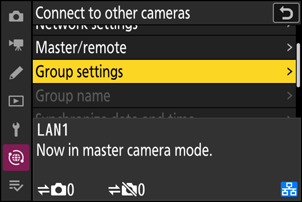
-
Επισημάνετε την επιλογή [ Νέο ] και πατήστε J

-
Εισαγάγετε ένα όνομα εμφάνισης ομάδας.
- Ορίστε ένα όνομα εμφάνισης ομάδας για να προσθέσετε απομακρυσμένες κάμερες. Τα ονόματα εμφάνισης μπορούν να έχουν μήκος έως και 32 χαρακτήρες.
- Πατήστε X για να συνεχίσετε μόλις ολοκληρωθεί η εισαγωγή.

-
Επισημάνετε το [ Όνομα ομάδας ], πατήστε 2 και εισαγάγετε ένα όνομα ομάδας.
Εισαγάγετε ένα όνομα ομάδας για τις συγχρονισμένες κάμερες. Τα ονόματα ομάδων μπορούν να έχουν μήκος έως και οκτώ χαρακτήρες.

-
Επισημάνετε την επιλογή [ Λίστα τηλεχειριστηρίων κάμερας ] και πατήστε 2 .
Προσθέστε απομακρυσμένες κάμερες στην ομάδα. Η κύρια κάμερα μπορεί να αποθηκεύσει πληροφορίες για έως και 16 απομακρυσμένες κάμερες στις υποδοχές [ 01 ] έως [ 16 ].

-
Επισημάνετε την επιθυμητή υποδοχή και πατήστε 2 .
Θα εμφανιστούν οι επιλογές της απομακρυσμένης κάμερας.

-
Επισημάνετε την επιλογή [ Διεύθυνση ] και πατήστε 2 .
Θα σας ζητηθεί να εισαγάγετε μια διεύθυνση IP.

-
Εισαγάγετε τη διεύθυνση IP της απομακρυσμένης κάμερας.
Εισαγάγετε τη διεύθυνση IP της απομακρυσμένης κάμερας που σημειώσατε στο Βήμα 5.
- Περιστρέψτε τον κύριο επιλογέα εντολών για να επισημάνετε τμήματα.
- Πατήστε 4 ή 2 για να αλλάξετε το επισημασμένο τμήμα και πατήστε J για να αποθηκεύσετε τις αλλαγές.
- Πατήστε X για να προσθέσετε την απομακρυσμένη κάμερα στη λίστα απομακρυσμένων καμερών της κύριας κάμερας και να δημιουργήσετε μια σύνδεση.

Προβολή διευθύνσεων IP απομακρυσμένης κάμερας
Για να δείτε τη διεύθυνση IP μιας απομακρυσμένης κάμερας, επιλέξτε [ Σύνδεση με άλλες κάμερες ] > [ Ρυθμίσεις δικτύου ] στο μενού δικτύου της κάμερας, επισημάνετε ένα προφίλ συγχρονισμένης απελευθέρωσης κεντρικού υπολογιστή, πατήστε 2 και επιλέξτε [ TCP/IP ].

-
Προσθέστε τις υπόλοιπες τηλεχειριζόμενες κάμερες.
Η κύρια κάμερα εμφανίζει το όνομα εμφάνισης ομάδας ( q ) που επιλέχθηκε στο Βήμα 11, καθώς και τον αριθμό των απομακρυσμένων καμερών που είναι συνδεδεμένες και των καμερών που δεν είναι ακόμη συνδεδεμένες ( w ).

-
Βγάλτε φωτογραφίες.
-
Ένα εικονίδιο k εμφανίζεται στην οθόνη λήψης της κύριας κάμερας μαζί με τον αριθμό των συνδεδεμένων απομακρυσμένων καμερών.
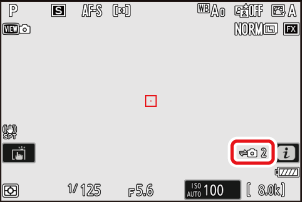
-
Πατώντας το κουμπί λήψης στην κύρια κάμερα, απελευθερώνονται τα κλείστρα στις απομακρυσμένες κάμερες.
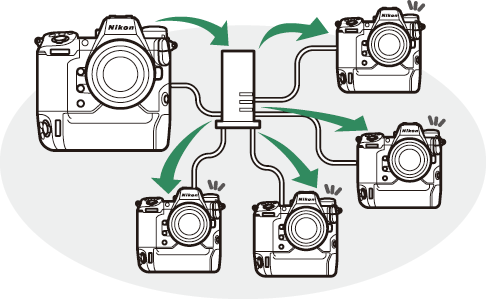
-
Αναστολή Συγχρονισμένης Απελευθέρωσης
Για να απενεργοποιήσετε προσωρινά τη συγχρονισμένη απελευθέρωση χωρίς να τερματίσετε τη σύνδεση της κάμερας στο δίκτυο, επιλέξτε [ ΑΠΕΝΕΡΓΟΠΟΙΗΣΗ ] για [ Σύνδεση με άλλες κάμερες ] > [ Συγχρονισμένη απελευθέρωση ] στο μενού δικτύου.
Αποθήκευση ρυθμίσεων ομάδας σε κάρτα μνήμης.
Μεταβείτε στην επιλογή [ Σύνδεση με άλλες κάμερες ] > [ Ρυθμίσεις ομάδας ] > [ Αντιγραφή από/προς κάρτα ] στο μενού δικτύου, επισημάνετε την επιλογή [ Αντιγραφή σε κάρτα ], πατήστε 2 και, στη συνέχεια, επισημάνετε τις ρυθμίσεις ομάδας που θέλετε να αποθηκεύσετε και πατήστε ξανά 2 Επιλέξτε τον προορισμό (1–99) και πατήστε J για να αντιγράψετε τις ρυθμίσεις ομάδας στην κάρτα μνήμης. Οι αποθηκευμένες ρυθμίσεις ομάδας μπορούν να φορτωθούν χρησιμοποιώντας την επιλογή [ Αντιγραφή από κάρτα ].
Προβολή κατάστασης απομακρυσμένης κάμερας
Για να δείτε την κατάσταση της απομακρυσμένης κάμερας, μεταβείτε στην επιλογή [ Σύνδεση με άλλες κάμερες ] > [ Ρυθμίσεις ομάδας ] > (όνομα εμφάνισης ομάδας) στο μενού δικτύου κύριας κάμερας, επισημάνετε την επιλογή [ Λίστα απομακρυσμένων καμερών ] και πατήστε 2 .
- Οι απομακρυσμένες κάμερες αναγνωρίζονται από τη διεύθυνση IP.
-
Η κατάσταση της απομακρυσμένης κάμερας εμφανίζεται ως εξής:
- [ Συνδεδεμένο ]: Κανονική σύνδεση.
- [ Απασχολημένο ]: Η κάμερα ελέγχεται από μια άλλη κύρια κάμερα.
-
[ Σφάλμα ]: Εντοπίστηκε ένα από τα ακόλουθα σφάλματα:
- Ο χρονοδιακόπτης αναμονής της απομακρυσμένης κάμερας έχει λήξει.
- Η τηλεχειριζόμενη κάμερα είναι απενεργοποιημένη.
- Η απομακρυσμένη κάμερα δεν ανήκει στην ίδια ομάδα με την κύρια κάμερα.
- Η διεύθυνση IP είναι λανθασμένη.
-
[ ΑΠΕΝΕΡΓΟΠΟΙΗΜΕΝΟ ]: Είτε
- δεν έχει αντιστοιχιστεί καμία απομακρυσμένη κάμερα στην υποδοχή ή
- Έχει επιλεγεί [ ΑΠΕΝΕΡΓΟΠΟΙΗΜΕΝΟ ] για [ Σύνδεση με απομακρυσμένη κάμερα ] στην εν λόγω κάμερα.

- Επιλέγοντας μια απομακρυσμένη κάμερα με την ετικέτα [ Συνδεδεμένη ] και πατώντας 2 , εμφανίζεται ο αριθμός των φωτογραφιών που αναμένουν αποστολή από την κάμερα μέσω FTP , η κατάσταση σύνδεσης FTP , η στάθμη της μπαταρίας και ο αριθμός των στάσεων που απομένουν.
- Οι καταχωρίσεις για τις απομακρυσμένες κάμερες που χρησιμοποιήθηκαν προηγουμένως για συγχρονισμένη λήψη θα εμφανίζουν την ώρα της πιο πρόσφατης λήψης.
-
Για να επεξεργαστείτε τις ρυθμίσεις της απομακρυσμένης κάμερας από την κύρια κάμερα, επισημάνετε την κάμερα στη λίστα απομακρυσμένων καμερών και πατήστε 2 .
- Για να διακόψετε προσωρινά τη σύνδεση με την επιλεγμένη κάμερα, επιλέξτε [ ΑΠΕΝΕΡΓΟΠΟΙΗΣΗ ] για [ Σύνδεση με απομακρυσμένη κάμερα ].
- Για να αναστείλετε προσωρινά τη συγχρονισμένη απελευθέρωση στην επιλεγμένη κάμερα, επιλέξτε [ ΑΠΕΝΕΡΓΟΠΟΙΗΣΗ ] για [ Συγχρονισμένη απελευθέρωση ].
- Εάν θέλετε, μπορείτε να επεξεργαστείτε τη διεύθυνση IP της κάμερας επιλέγοντας [ Διεύθυνση ] και πατώντας 2 . Για επανασύνδεση, επιλέξτε [ ΕΝΕΡΓΟΠΟΙΗΣΗ ] για [ Σύνδεση με απομακρυσμένη κάμερα ]. Δεν θα δημιουργηθεί σύνδεση εάν δεν υπάρχει απομακρυσμένη κάμερα στην καθορισμένη διεύθυνση.




